
NộI Dung
Bạn đang vật lộn với tuổi thọ pin AirPods xấu? Hướng dẫn này sẽ chỉ cho bạn cách khắc phục thời lượng pin AirPods kém và cách để có thời lượng pin AirPods 2 tốt hơn.
Chúng tôi đã xử lý thời lượng pin AirPods rất tệ sau vài năm sử dụng, và bây giờ chúng tôi đã nâng cấp lên AirPods 2, chúng tôi đã tìm ra một cách khác để có thời lượng pin tốt hơn từ các mẫu mới.
Bạn không thể thay thế pin AirPods và Apple sẽ bán cho bạn một chiếc AirPod thay thế với giá khó chịu. Hãy thử các mẹo sau để có thời lượng pin AirPods tốt hơn và cách khắc phục thời lượng pin xấu trên AirPods và AirPods 2 bằng vỏ sạc không dây.
Bạn sẽ mong đợi tối đa năm giờ nghe hoặc ba giờ đàm thoại trong một lần sạc với AirPods 2. Bạn sẽ có 5 giờ nghe và hai giờ đàm thoại trên AirPods ban đầu. Vỏ AirPods cung cấp tới 24 giờ cho một lần sạc.
Nếu thời lượng pin AirPods của bạn không tốt hơn sau khi thử các bước này, bạn có thể cần phải nâng cấp. Nó có giá trị tốt hơn để mua AirPods mới thay vì AirPods thay thế và vỏ thay thế nếu bạn cần có một thiết lập hoàn toàn mới. Bạn cũng có thể sử dụng hướng dẫn này để khắc phục sự cố AirPods.
Đặt lại AirPods của bạn
Cách nhanh nhất để khắc phục thời lượng pin AirPods xấu là đặt lại AirPods. Quá trình này mất khoảng 15 giây và khi kết thúc, bạn sẽ cần kết nối lại AirPods với iPhone. Điều này sẽ giúp ích nếu thời lượng pin AirPods của bạn hết hoàn toàn do sử dụng trong nhiều năm, nhưng nó sẽ giúp ích nếu bạn gặp phải tình trạng hao pin AirPods hoặc AirPods 2 sau khi cài đặt bản cập nhật iOS 12.2 hoặc sau khi thêm một thứ mới vào hỗn hợp.
Đầu tiên, chúng tôi sẽ xóa AirPods khỏi thiết bị của bạn. Sau đó, chúng tôi sẽ đặt lại chúng và kết nối lại chúng với iPhone hoặc iPad của bạn để bắt đầu.
- Mở Cài đặt trên iPhone của bạn.
- Chạm vào Bluetooth.
- Nhấn vào biểu tượng i nhỏ bên phải AirPods.
- Nhấn vào Quên thiết bị này.
Bây giờ AirPod của bạn đã bị ngắt kết nối với iPhone của bạn và đã đến lúc đặt lại chúng.
- Đặt cả AirPods vào vỏ và đóng nắp.
- Đợi 15 giây rồi mở nắp.
- Nhấn và giữ nút ở mặt sau của vỏ cho đến khi đèn trạng thái nhấp nháy màu cam và sau đó là màu trắng.
Bây giờ bạn đã thiết lập lại AirPods của mình. Di chuyển chúng gần iPhone hoặc iPad của bạn, mở nắp và kết nối lại chúng. Điều này có thể giải quyết rất nhiều vấn đề về AirPods và có thể khắc phục thời lượng pin AirPods không tốt. Đây là một điều tuyệt vời để thử nếu bạn đang thấy thời lượng pin AirPods 2 kém.
Sử dụng một AirPod tại một thời điểm

Sử dụng một AirPod tại một thời điểm để có tuổi thọ pin tốt hơn.
Thủ thuật mà tôi đã sử dụng để khắc phục tình trạng pin của AirPods là sử dụng một AirPod mỗi lần. Điều này giúp ích khi có các cuộc gọi điện thoại, trong đó thời lượng pin AirPods của tôi là kém nhất.
Thay vì đặt cả AirPod vào khi bạn thực hiện cuộc gọi hoặc muốn nghe nhạc, hãy đặt một chiếc vào và sử dụng cho đến khi nó chết. Sau đó, bạn có thể chuyển đổi và sạc AirPod đầu tiên trong khi bạn đang sử dụng thứ hai.
Nó không phải là một giải pháp hoàn hảo cho âm nhạc, nhưng nó giúp ích cho các cuộc gọi và sách âm thanh. Chỉ trong 15 phút, bạn có được tới 3 giờ nghe và thời gian nói chuyện lên đến 2 giờ.
Tắt Hey Siri trên AirPods 2
AirPods 2 đã bao gồm thời lượng pin tốt hơn cho các cuộc gọi nhờ Bluetooth 5.0, nhưng bạn có thể làm cho nó thậm chí còn tốt hơn bằng cách tắt Hey Siri trên iPhone hoặc iPad của bạn.
Hey Siri luôn lắng nghe bạn nói, Hey Hey Siri, giúp giảm thời lượng pin. Đây chỉ là một tính năng trên AirPods 2 và điều này sẽ chỉ giúp bạn với thời lượng pin của AirPods 2.
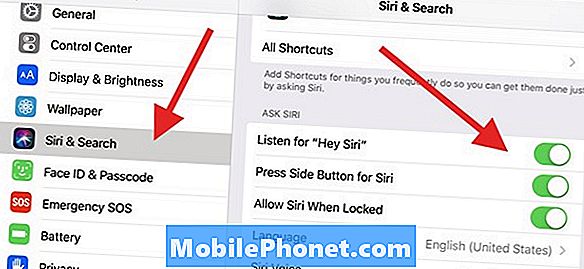
Tắt tính năng luôn luôn nghe AirPod 2 để có thời lượng pin tốt hơn cho AirPods 2.
Để làm điều này, bạn cần tắt Hey Siri trên iPhone hoặc iPad.
- Mở Cài đặt trên iPhone của bạn.
- Chạm vào Siri & Tìm kiếm.
- Chuyển đổi Nghe cho Hey Hey Siri để tắt.
Nếu bạn sử dụng nhiều thiết bị hoạt động với Hey Siri, bạn sẽ cần tắt nó trên từng thiết bị để nó hoạt động. Bạn vẫn có thể chạm hai lần vào AirPods để sử dụng Siri. Nếu bạn thường xuyên sử dụng Apple AirPods với Apple Watch, bạn cũng có thể cần phải tắt nó ở đó.
Để biết thêm về AirPods, bạn nên xem hướng dẫn đầy đủ của chúng tôi về những gì AirPods có thể làm, để tìm hiểu về tất cả các mẹo, thủ thuật và tính năng ẩn của AirPods.


